مشاركة بيانات اعتماد Microsoft
حول الشهادات الرقمية والإنجازات
تعد مشاركة بيانات اعتماد Microsoft من خلال ملف تعريف Microsoft Learn دليلا على أنك استوفيت متطلبات الحصول على بيانات الاعتماد هذه. أكثر من ذلك، فهي رمز لذلك لقد أظهرت المهارات المهمة للأعمال بالإضافة إلى التزامك بمواكبة التكنولوجيا. شارك بيانات الاعتماد الخاصة بك على ملف تعريف LinkedIn ومنشورات الوسائط الاجتماعية المتعلقة بالمهنة أو عن طريق إضافة ارتباط مخصص في توقيع بريدك الإلكتروني.
يمكن تنزيل الشهادات الرقمية وطباعتها لسجلاتك (أو وضع إطارات على الحائط بحيث تكون مرئية في مكالمة الفيديو التالية... وقد تحب أمك نسخة أيضا!)
الوصول إلى النسخ المكتوبة في ملف تعريف Learn
يمكنك عرض نسختك المكتوبة ومشاركتها وطباعتها من ملف تعريف Learn خاصتك:
- سجل الدخول إلى ملف تعريف Learn الخاص بك.
- في أسفل القائمة اليسرى، حدد نسخة. تعرض النسخة المكتوبة جميع بيانات الاعتماد والمؤهلات المكتسبة.
مشاركة النسخ والإعدادات
تسمح لك إعدادات النسخ باختيار المعلومات التي تريد مشاركتها. أثناء وجودك في ملف تعريف Learn، في قسم النسخ المكتوبة ، يوجد خيار في أعلى الصفحة لتعيين إعدادات الخصوصية لكل من خيارات الطباعة والمشاركة.
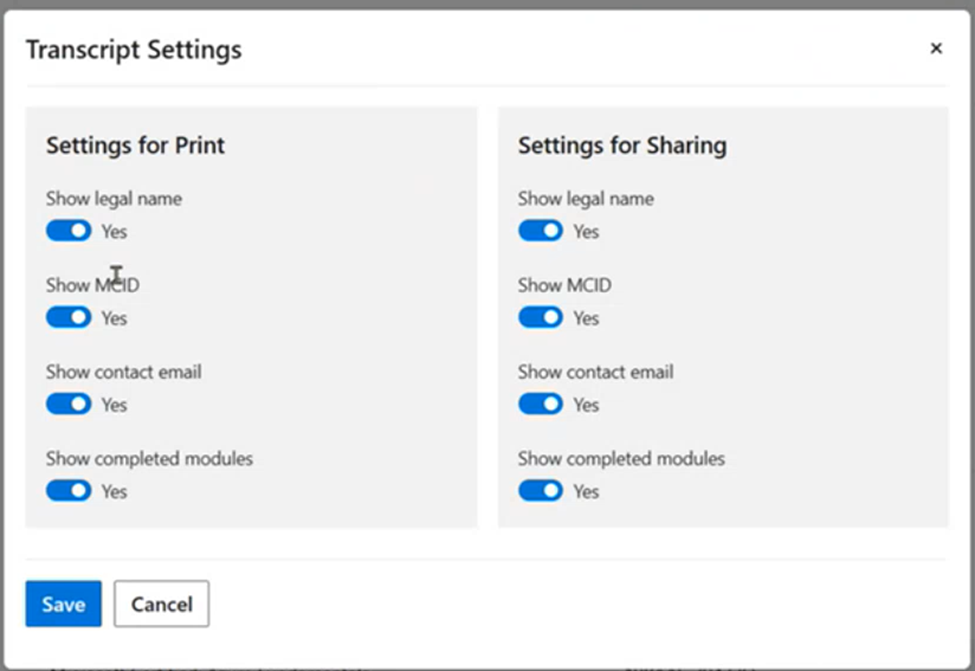
بعد حفظ تفضيلات المشاركة، تتوفر لك طريقتان للمشاركة:
- حدد مشاركة الارتباط في أعلى يمين الصفحة لإنشاء ارتباط عبر الإنترنت إلى النسخة المكتوبة التي يمكنك مشاركتها بعد ذلك.
- حدد طباعة واختر حفظ إلى PDF أو الطباعة من القائمة المنسدلة الطابعة . يمكنك بعد ذلك إرفاق ملف PDF الذي تم تنزيله بالبريد الإلكتروني أو طباعته أو حفظه لسجلاتك.
إعداد المشاركة والخصوصية
يمكن الوصول إلى إعدادات ملف التعريف في القائمة المنسدلة العلوية بجوار أيقونة ملف التعريف.
- قبل المشاركة، تأكد من عدم تعيين إعداد خصوصية ملف التعريف إلى الوضع الخاص.
- سيضمن العمل في الوضع الخاص إخفاء اسمك وإنجازاتك ومساهمات Q&A. كما سيمنع أي شخص من عرض ملف التعريف الخاص بك حتى إذا كنت تريد المشاركة.
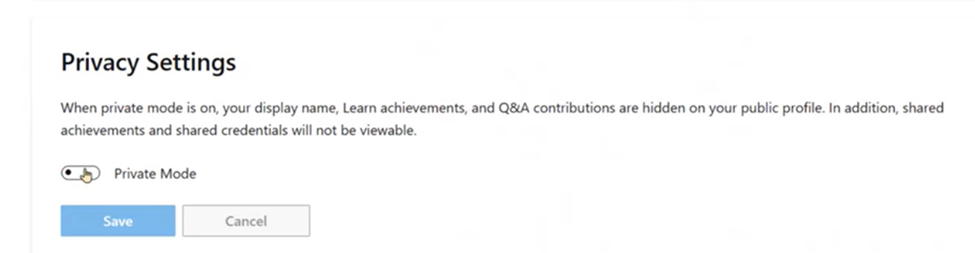
للحصول على تلميحات أخرى حول إدارة ملف التعريف، راجع إعدادات ملف التعريف.
مشاركة بيانات اعتماد المهارات التطبيقية
ضمن ملف تعريف Learn، يمكنك مشاركة التفاصيل التي تم التحقق من صحتها لبيانات اعتماد Microsoft:
- في أعلى الصفحة، انقر فوق أيقونة ملف التعريف ومن القائمة المنسدلة حدد ملف التعريف.
- ضمن ملف تعريف Learn، حدد بيانات الاعتماد في العمود الأيسر. يمكنك الاختيار من بين المهارات التطبيقية أو الشهادات في قسم المركز.
- حدد Applied Skills. سيتم عرض بيانات الاعتماد المكتسبة في قائمة.
- للحصول على بيانات اعتماد المهارات التطبيقية التي تريد مشاركتها، حدد عرض تفاصيل بيانات الاعتماد أسفل الوصف. سيتم عرض شاشة تفاصيل بيانات الاعتماد الخاصة بك.
- حدد الارتباط مشاركة لمجموعة من خيارات المشاركة.
مشاركة بيانات اعتماد الشهادة
ضمن ملف تعريف Learn، يمكنك مشاركة التفاصيل التي تم التحقق من صحتها لبيانات اعتماد Microsoft:
- في أعلى الصفحة، انقر فوق أيقونة ملف التعريف ومن القائمة المنسدلة حدد ملف التعريف.
- ضمن ملف تعريف Learn، حدد بيانات الاعتماد في العمود الأيسر. يمكنك بعد ذلك تحديد علامة التبويب Applied Skills or Certifications .
- حدد الشهادات. سيتم عرض شهادتك المكتسبة في قائمة.
- للحصول على الشهادة التي تريد مشاركتها، حدد عرض تفاصيل الشهادة أسفل الوصف. سيتم عرض شاشة تفاصيل شهادتك.
- حدد الارتباط مشاركة لمجموعة من خيارات المشاركة.
الأسئلة المتداولة حول مشاركة بيانات الاعتماد
كيف أعمل تعرف أنه تم التحقق من بيانات اعتمادي؟
بمجرد الانتهاء من متطلبات الحصول على بيانات اعتماد Microsoft، ستتم إضافتها إلى ملف تعريف Learn الخاص بك ضمن بيانات الاعتماد ونوع بيانات الاعتماد، أي المهارات التطبيقية أو الشهادات. سيكون لبيانات الاعتماد التي تم التحقق منها علامة يمكن التحقق منها عبر الإنترنت.
هل يجب أن يكون ملف تعريف Learn عاما لمشاركة بيانات اعتماد Microsoft الخاصة بي؟
يمكنك مشاركة بيانات الاعتماد الخاصة بك مع ملف تعريف Learn الخاص بك في طريقة عرض عامة أو خاصة. ومع ذلك، لضمان إمكانية التحقق من بيانات الاعتماد المشتركة، يجب أن يكون ملف تعريف Learn الخاص بك في طريقة العرض العامة.
ماذا لو كنت لا أريد أن يتم الإعلان عن بيانات اعتماد Microsoft الخاصة بي؟
أنت تتحكم في كيفية مشاركة بيانات الاعتماد الخاصة بك ومتى تتم مشاركتها. اضبط إعدادات الخصوصية في ملف تعريف Learn في أي وقت لجعل ملف التعريف وبيانات الاعتماد عامة أو خاصة.
ماذا يحدث مع Credly؟
تقدم Microsoft ميزات جديدة لملف تعريف Microsoft Learn، مما يوفر للمتعلمين خيارات أكثر مرونة لعرض شهادات Microsoft ومشاركتها مباشرة من Microsoft Learn. مع إصدار الميزة هذا، لن يتم استخدام خدمات شارة Credly لمعظم شهادات Microsoft.
سيتم ربط جميع شهادات Microsoft الجديدة والمكتسبة مسبقا تلقائيا بملف تعريف Learn الخاص بك. بمجرد توصيل ملف تعريف شهادة Microsoft بملف تعريف Learn، يمكنك عرض جميع شهادات Microsoft ومشاركتها من ملف تعريف Learn الخاص بك.
ستتوفر شهادات Microsoft التي تم الحصول عليها والمطالبة بها على Credly قبل 30 يونيو 2023 للعرض والمشاركة من خلال Credly حتى 30 يونيو 2024. ومع ذلك، لن يتم تحديث شهادات Microsoft على Credly أو تحديثها عند تجديدها أو الحصول على شهادات Microsoft جديدة. الاستثناءات الوحيدة هي شهادات Microsoft الصادرة عن Certiport والتي سيتم إدارتها وتحديثها على Credly إلى أجل غير مسمى.
ماذا لو حصلت على شهادة Microsoft من خلال Certiport ولكن لم أتلقى شارتي بعد من خلال Credly؟
يرجى الاتصال بـ Certiport للاستفسار عن شارتك المفقودة.
يمكن أن تحدث الشارات المفقودة من Certiport في بعض الأحيان إذا كان لديك حسابان في نظام شهادات Certiport.
هل يمكنني مشاركة بيانات اعتماد بعد إيقافها؟
إذا حصلت على بيانات اعتماد تم إيقافها، فلا يزال بإمكانك عرضها ومشاركتها من خلال ملف تعريف Microsoft Learn. ستظل بيانات الاعتماد متوفرة على النسخة المكتوبة من Microsoft Learn أيضا.
لماذا لا يمكنني مشاركة الامتحانات التي اجتزتها؟
الاختبار ليس بيانات اعتماد. يمكنك مشاركة بيانات الاعتماد فقط من خلال Learn.
على الرغم من أنه لا يمكنك مشاركة الاختبارات بنفس الطريقة التي يمكنك بها مشاركة الشهادات، إلا أن الاختبارات التي اجتازتها ستكون قابلة للعرض على نسخة Microsoft Learn المكتوبة. يمكنك مشاركة نسختك المكتوبة.
كيف أعمل تتلقى رصيد الكلية للحصول على شهادة Microsoft؟
تغيرت عملية تلقي أرصدة الكلية لشهادات Microsoft المكتسبة أو المطالب بها بعد 30 يونيو 2023. للحصول على معلومات حول اعتماد كلية الأذن لشهادات Microsoft، يرجى زيارة رصيد الكلية لامتحانات الشهادات.
روبوت Who يمكنني التحدث إليه إذا كنت أواجه مشكلة في عرض بيانات اعتماد Microsoft أو مشاركتها؟
تفضل بزيارة دعم بيانات الاعتماد.